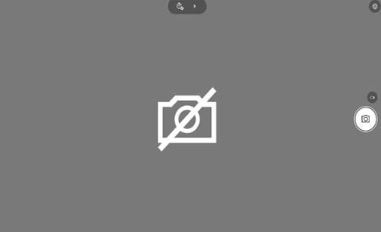
联想win10系统摄像头(摄像头灰色反斜杠)打开全黑无报错的解决方法
1、笔记本摄像头功能键开关
常见的快捷键是F8或者FN+F8。新上市的威6 PRO/威6 2020款、Thinkbook机型均有此按键设计。

2、查看摄像头隐私物理开关,物理开关默认是关闭的,在左边的话就是关,滑动到右边才是开启:

3、相机“隐私模式”软件开关,设置-隐私-相机-允许所有应用使用相机,全部打开。
www.sdxitong.com
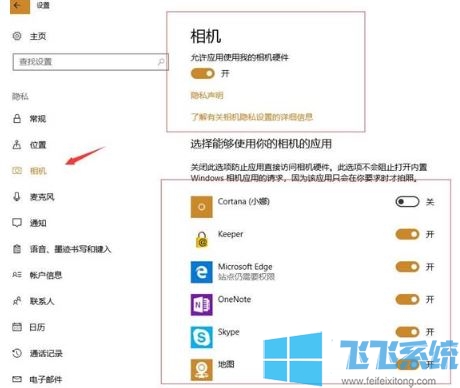
4、若机器出厂带联想电脑管家,打开找到工具箱,检查是否有摄像头设置选项;
5、有选项请选择“摄像头”,打开以后,关闭“摄像头隐私模式”。
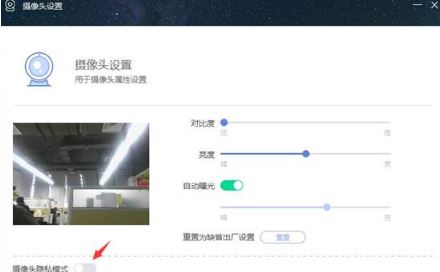
6、电脑管家无此选项的,可以在微软的应用商店安装Lenovo Vantage软件,打开软件以后,找到右上角“我的设备”,选择“设备设置”,找到“摄像头”。
“摄像头隐私模式”关闭即可!
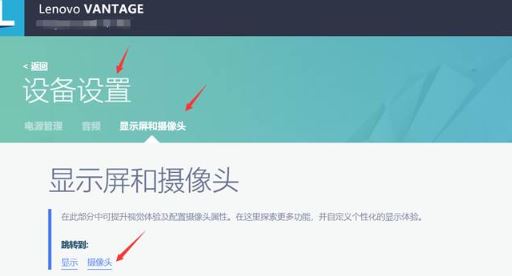
常规设置无效的,建议设备管理器卸载摄像头设备。如果弹出有对话框弹出“删除此设备的驱动程序软件”打勾,如果没有,直接卸载。
以上便是深度系统小编给大家带来的win10系统摄像头无法使用,黑色或者被禁用的解决方法~
分享到: